टिकटोक वीडियो लेना इन दिनों पीढ़ी के शौक में से एक है। दूसरी ओर, उपयोगकर्ता टिकटॉक पर अपने समय का आनंद लेते हैं क्योंकि वे अपने द्वारा खोजे गए अद्वितीय सामग्री से प्रसन्न होते हैं और अपने सामग्री वीडियो के साथ खुद को व्यक्त करने में सुरक्षित महसूस करते हैं। यह सब इस बात को समझने में योगदान देता है कि हाल के वर्षों में टिकटॉक इतना लोकप्रिय क्यों रहा है। और कैसे लोग इसका इस्तेमाल बोर होने पर समय को खत्म करने के लिए करते हैं। यह लेख सिखाता है टिकटोक वीडियो की गुणवत्ता कैसे सुधारें सबसे सरल तरीके से सबसे उत्कृष्ट सॉफ्टवेयर का उपयोग करना।
- भाग 1. मेरे टिकटॉक वीडियो धुंधले क्यों हैं?
- भाग 2. वीडियो एन्हांसमेंट सॉफ़्टवेयर का उपयोग करके टिकटॉक वीडियो की गुणवत्ता में सुधार कैसे करें
- भाग 3. टिकटॉक पर वीडियो की गुणवत्ता कैसे बढ़ाएं
- भाग 4. आईफोन और एंड्रॉइड पर कैमरे की वीडियो सेटिंग्स को बदलकर वीडियो की गुणवत्ता में सुधार कैसे करें
- भाग 5. TikTok गुणवत्ता वीडियो के बारे में अक्सर पूछे जाने वाले प्रश्न
भाग 1. मेरे टिकटॉक वीडियो धुंधले क्यों हैं?
यदि आप टिकटॉक पर कोई वीडियो प्रकाशित करने जा रहे हैं, तो सुनिश्चित करें कि यह उच्च गुणवत्ता का है। हालांकि, वे कभी-कभी दानेदार हो सकते हैं, और हमारे द्वारा इसे पोस्ट करने के बाद वीडियो की गुणवत्ता कम हो जाती है। जब हम ड्राफ्ट में फुटेज देखते हैं, तो गुणवत्ता ठीक होती है, और जब हम इसे सहेजते हैं तो यह भी प्यारा होता है, लेकिन जब हम इसे पोस्ट करते हैं, तो गुणवत्ता बहुत खराब होती है।
सवाल यह है कि हमारे टिकटॉक वीडियो धुंधले क्यों होते जा रहे हैं? क्योंकि आप ऐप के डेटा सेवर फीचर का सबसे अधिक उपयोग कर रहे हैं, आपके टिकटॉक वीडियो की गुणवत्ता कम है। इसी तरह, फोन के फ्रंट-फेसिंग कैमरे से वीडियो रिकॉर्ड करने से इसकी गुणवत्ता कम हो जाती है। इसके अलावा, अपने वीडियो को कैप्चर करने के लिए अपने फोन के सामने वाले कैमरे का उपयोग करने से आपके वीडियो की गुणवत्ता कम हो जाएगी। लेकिन अगर आप अभी भी अपने टिकटॉक वीडियो की खराब गुणवत्ता को लेकर चिंतित हैं, तो वीडियो एन्हांसमेंट सॉफ्टवेयर का उपयोग करके नीचे दी गई विश्वसनीय गाइड को पढ़ते रहें।
भाग 2. वीडियो एन्हांसमेंट सॉफ़्टवेयर का उपयोग करके टिकटॉक वीडियो की गुणवत्ता में सुधार कैसे करें
यदि आप एक ऐसे टूल की तलाश कर रहे हैं जो निश्चित रूप से आपके टिकटॉक कंटेंट की वीडियो क्वालिटी को बेहतर बनाने में आपकी मदद करेगा। आपके लिए सबसे अच्छा वीडियो एन्हांसमेंट सॉफ़्टवेयर है। AVAide वीडियो कन्वर्टर सबसे अनुशंसित और उत्कृष्ट टूल है जो आपको अपने वीडियो के रिज़ॉल्यूशन को सबसे आसानी से और तेज़ी से सुधारने की अनुमति देता है। इसके अलावा, यह कार्यक्रम केवल एक कनवर्टर से कहीं अधिक है; इसमें एक वीडियो सुधार सेटिंग भी शामिल है जो निस्संदेह आपके लोड को कम करेगी। आपको चिंतित होने की आवश्यकता नहीं है क्योंकि यह आपके टिकटोक की खराब गुणवत्ता के लिए आदर्श वृद्धि है। इसके अलावा, AVAide वीडियो कन्वर्टर आपके लिए सेवा आसानी से करेगा, और आपको बढ़ाने या परिवर्तित करने में किसी विशेषज्ञता की आवश्यकता नहीं है। पेशेवर रूप से टिकटॉक वीडियो की गुणवत्ता बढ़ाने के लिए इस शानदार सॉफ्टवेयर का उपयोग करने के तरीके की जांच करें।
- इसमें शक्तिशाली वीडियो एन्हांसमेंट टूल हैं
- इसका उपयोग इंटरनेट के साथ या उसके बिना किया जा सकता है।
- यह विंडोज और मैक के साथ संगत है।
- यह विभिन्न प्रकार के वीडियो प्रारूपों की अनुमति देता है और आपको ऑनलाइन वीडियो साझा करने की अनुमति देता है।
स्टेप 1सॉफ्टवेयर इंस्टॉल/डाउनलोड करें
सबसे पहले, आपको ऊपर दिए गए डाउनलोड बटन पर क्लिक करके सॉफ्टवेयर को इंस्टॉल और डाउनलोड करना होगा।
चरण दोवीडियो एन्हांसर चुनें
प्रोग्राम डाउनलोड करने के बाद, टूलबॉक्स में नेविगेट करें और चुनें वीडियो एन्हांसर अपने टिकटॉक वीडियो को बूस्ट करने के लिए बटन।
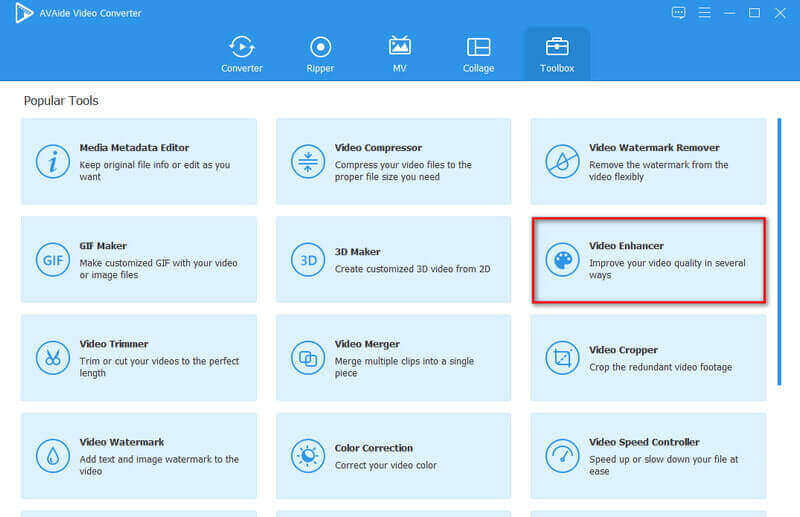
चरण 3टिकटॉक वीडियो फ़ाइल जोड़ें
अब आप अपनी मीडिया फ़ाइल को क्लिक करके अपलोड कर सकते हैं (+) बटन और वीडियो रिज़ॉल्यूशन बढ़ाने के लिए अपनी फ़ाइलों से अपने टिकटॉक वीडियो का चयन करें।
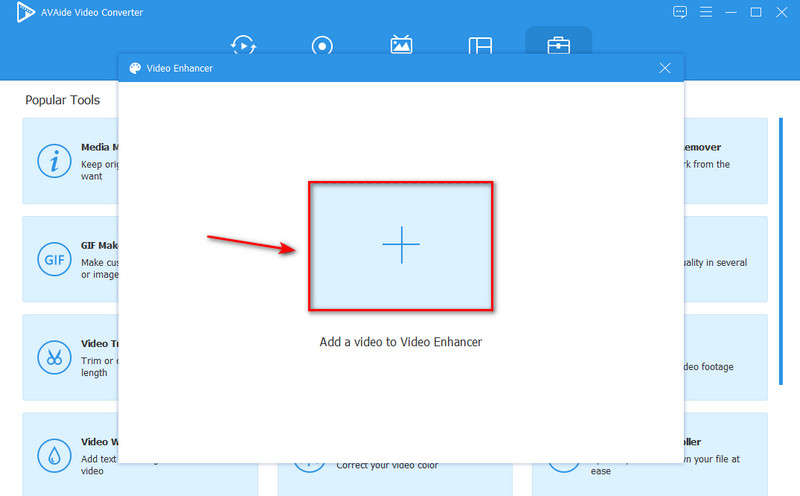
चरण 4वीडियो की गुणवत्ता में सुधार
अब आप पर क्लिक करके अपने टिकटॉक वीडियो की गुणवत्ता में सुधार कर सकते हैं अपस्केल संकल्प, और फिर आप नीचे दिए गए रिज़ॉल्यूशन को भी समायोजित कर सकते हैं। हालाँकि, आप यह भी चुन सकते हैं चमक और कंट्रास्ट का अनुकूलन करें बटन अगर आप अपने वीडियो को और अधिक मनोरंजक चाहते हैं। क्लिक वीडियो शोर निकालें एक वीडियो क्लीनर के लिए, और वीडियो हिलाना कम करें वीडियो मिलाते हुए स्थिर करने के लिए। फिर जब आपका काम हो जाए, तो क्लिक करें सुधारना.
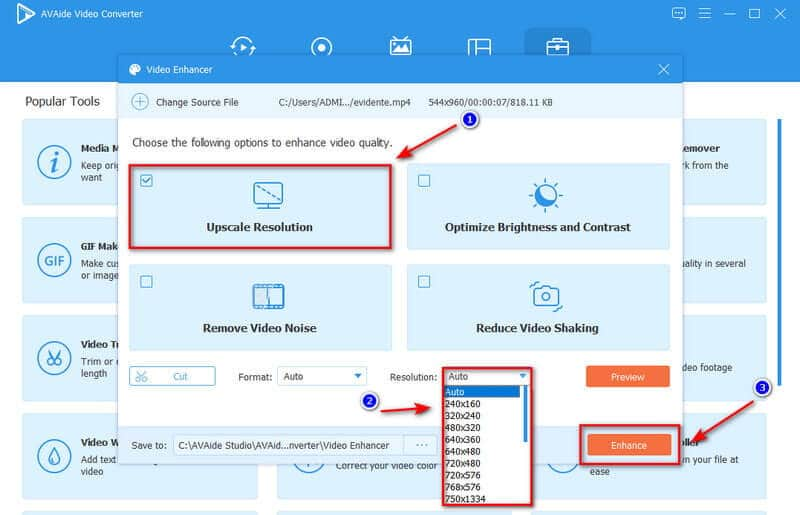
यह सब आपके TikTok वीडियो की गुणवत्ता बढ़ाने के लिए है। इसके अलावा, आप इस प्रोग्राम का उपयोग अपने वीडियो क्लिप को संपादित करने के लिए कर सकते हैं, जैसे फसल, ट्रिमिंग, घूर्णन, आदि।
भाग 3. टिकटॉक पर वीडियो की गुणवत्ता कैसे बढ़ाएं
उच्च गुणवत्ता वाले वीडियो टिकटॉक पर कम गुणवत्ता वाले वीडियो से बेहतर प्रदर्शन करते हैं। इसलिए हमें high-quality video content की आवश्यकता होती है। यदि आप अपने टिकटॉक वीडियो की गुणवत्ता बढ़ाना चाहते हैं, तो एक प्रोग्राम है जो निस्संदेह आपकी मदद कर सकता है। यदि आप इसे सीधे अपने ऐप में करना चाहते हैं, तो आपके टिकटॉक खाते में वीडियो की गुणवत्ता बढ़ाने के लिए अतिरिक्त विकल्प हैं। नीचे बताए गए चरणों पर एक नज़र डालें।
स्टेप 1शुरू करने के लिए, अपने मोबाइल डिवाइस पर टिकटॉक ऐप लॉन्च करें।
चरण दोउच्च गुणवत्ता वाले वीडियो बनाने के लिए अपने टिकटॉक प्रोफाइल के ऊपरी दाएं कोने में तीन बिंदुओं पर क्लिक करें।
चरण 3अंत में, अक्षम करें डेटा सेवर मोड, जो आपके सेल्युलर डेटा उपयोग को कम करता है और उच्च गुणवत्ता वाले वीडियो बनाने के लिए अक्षम होना चाहिए।
ध्यान दें: फ्रंट-फेसिंग कैमरे का उपयोग करने के बजाय। यदि आप एक उच्च गुणवत्ता वाला टिकटॉक वीडियो बनाना चाहते हैं तो रियर कैमरे का उपयोग करने का प्रयास करें। क्योंकि इसमें केवल 7 मेगापिक्सेल है, फ्रंट कैमरा रियर कैमरे की तुलना में कम गुणवत्ता वाला लगता है, जिसमें 12 मेगापिक्सेल है।
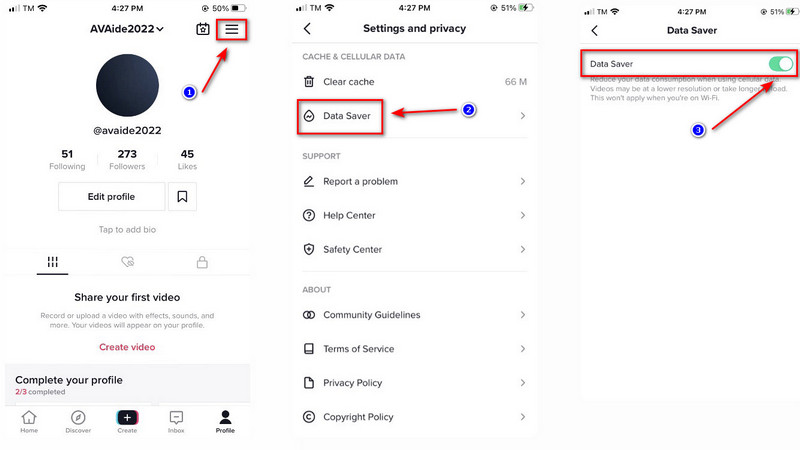
भाग 4. आईफोन और एंड्रॉइड पर कैमरे की वीडियो सेटिंग्स को बदलकर वीडियो की गुणवत्ता में सुधार कैसे करें
मान लीजिए आपके पास आईफोन या आईओएस स्मार्टफोन है और टिकटॉक का इस्तेमाल करते हैं। उस स्थिति में, आप सेटिंग में जाकर, कैमरे का पता लगाने तक नीचे स्क्रॉल करके और फिर रिकॉर्ड वीडियो विकल्प का चयन करके अपने वीडियो के रिज़ॉल्यूशन को बढ़ा सकते हैं। जब आप रिकॉर्ड वीडियो विकल्पों में हों, तो 30 fps पर 4K चुनें। यह आपको उच्च-गुणवत्ता वाले टिकटॉक वीडियो रिकॉर्ड करने की अनुमति देगा।
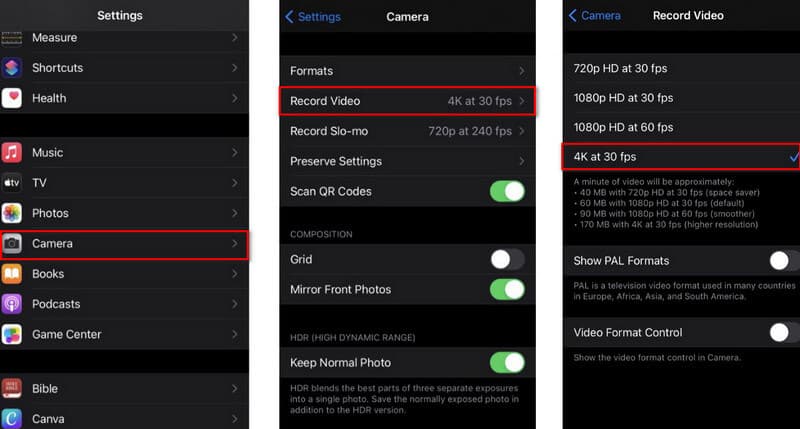
यदि आपके पास एक Android डिवाइस है, तो आप इसकी गुणवत्ता बढ़ाने के लिए वीडियो का रिज़ॉल्यूशन बदल सकते हैं। कैमरा मेनू पर जाएं, फिर रिज़ॉल्यूशन और गुणवत्ता और मोड और कैमरा चुनें। हालाँकि, प्रत्येक कैमरा ऐप इन विशिष्ट आवश्यकताओं का पालन नहीं करता है। नीचे दिए गए सैंपल एंड्रॉइड कैमरा ऐप में, सेटिंग्स चुनें, फिर सेटिंग्स आइकन फिर से चुनें और मेनू से फोटो साइज चुनें।
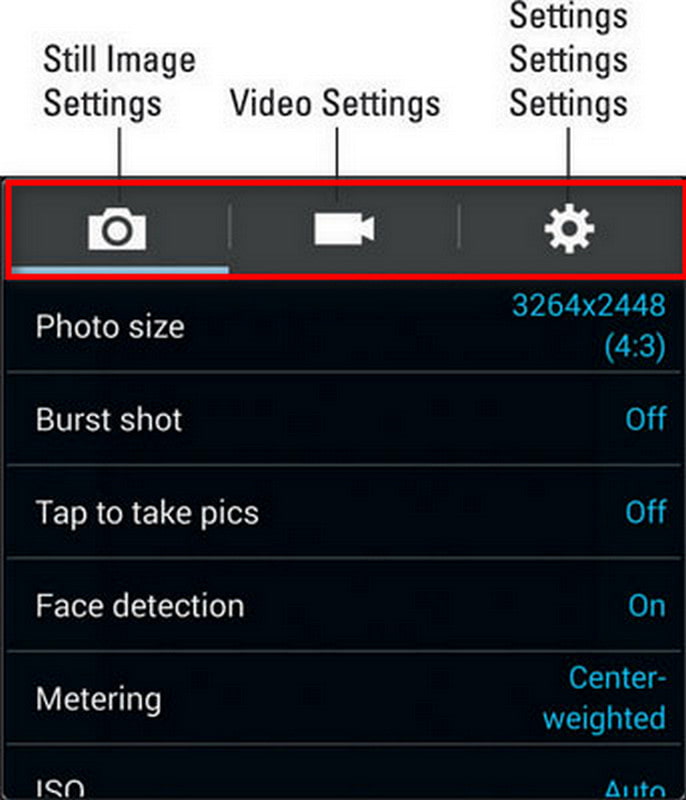


![]() AVAide वीडियो कन्वर्टर
AVAide वीडियो कन्वर्टर
गुणवत्ता हानि के बिना वीडियो और ऑडियो और डीवीडी को परिवर्तित करने के लिए सबसे व्यापक मीडिया कनवर्टर।
भाग 5. TikTok गुणवत्ता वीडियो के बारे में अक्सर पूछे जाने वाले प्रश्न
टिकटोक के लिए उच्चतम रिज़ॉल्यूशन क्या है?
इष्टतम दृश्य अनुभव के लिए, टिकटोक पहलू अनुपात 9:16 है। 1:1 भी एक विकल्प है। अधिकतम प्रभावों के लिए, टिकटॉक वीडियो का रिज़ॉल्यूशन 1080x1920 होना चाहिए।
क्या टिकटॉक में एचडी क्वालिटी का विकल्प है?
हां, टिकटॉक में एचडी क्वालिटी का विकल्प है। जब आप अपना टिकटॉक वीडियो बनाना और संशोधित करना समाप्त कर लें, तो स्क्रीन के निचले-दाएं कोने में अगला बटन स्पर्श करें। फिर, पोस्ट स्क्रीन पर, अधिक विकल्प टैप करें, और अपलोड एचडी के दाईं ओर स्थित टॉगल को टैप करें।
क्या मैं AVAide वीडियो एन्हांसर का ऑफ़लाइन उपयोग कर सकता हूं?
हां, यह आपको इंटरनेट कनेक्शन की आवश्यकता के बिना इसकी सभी सुविधाओं तक पहुंचने की अनुमति देता है जिसमें आपके वीडियो की गुणवत्ता में सुधार, संपादन, अन्य प्रारूपों में कनवर्ट करना आदि शामिल है।
ऐसे कई आसान तरीके हैं जो आपको टिकटॉक वीडियो की गुणवत्ता बढ़ाने में मदद करेंगे। आप अपनी मांगों और इच्छाओं के आधार पर काम के लिए सर्वश्रेष्ठ वीडियो गुणवत्ता बढ़ाने वाला - AVAide वीडियो कन्वर्टर चुन सकते हैं। अनुकूल सलाह के रूप में, यह सबसे अच्छा और अनुशंसित टूल होगा क्योंकि ये बदलाव और एन्हांसमेंट आपके वीडियो की गुणवत्ता में एक आवश्यक भूमिका निभाते हैं।
आपका पूरा वीडियो टूलबॉक्स जो दोषरहित गुणवत्ता में रूपांतरण के लिए 350+ प्रारूपों का समर्थन करता है।
वीडियो एन्हांसमेंट
- अपस्केल 1080p से 4K
- अपस्केल 480p से 1080p
- डाउनस्केल 4K से 1080p/720p
- डाउनस्केल 1080p से 480p
- अपस्केल डीवीडी से 1080p/720p
- खराब गुणवत्ता वाले वीडियो को ठीक करें
- एआई वीडियो अपस्केल
- वीडियो की गुणवत्ता बढ़ाएं
- टिकटॉक वीडियो की गुणवत्ता में सुधार करें
- बेस्ट वीडियो एन्हांसर
- आईफोन और एंड्रॉइड के लिए वीडियो एन्हांसर ऐप
- बेस्ट 4K वीडियो एन्हांसर
- एआई अपस्केल वीडियो
- वीडियो की गुणवत्ता साफ करें
- वीडियो को उच्च गुणवत्ता बनाएं
- वीडियो को उज्जवल बनाएं
- बेस्ट ब्लर वीडियो ऐप
- धुंधले वीडियो को ठीक करें
- ज़ूम वीडियो की गुणवत्ता में सुधार करें
- GoPro वीडियो की गुणवत्ता में सुधार करें
- Instagram वीडियो की गुणवत्ता में सुधार करें
- फेसबुक वीडियो की गुणवत्ता में सुधार करें
- Android और iPhone पर वीडियो की गुणवत्ता में सुधार करें
- विंडोज मूवी मेकर में वीडियो की गुणवत्ता में सुधार करें
- प्रीमियर में वीडियो की गुणवत्ता सुधारें
- पुराने वीडियो की गुणवत्ता बहाल करें
- वीडियो की गुणवत्ता तेज करें
- वीडियो को और स्पष्ट करें
- 8K रिज़ॉल्यूशन क्या है
- 4K रिज़ॉल्यूशन: वह सब कुछ जो आपको जानना आवश्यक है [व्याख्या]
- दोषरहित वीडियो रिज़ॉल्यूशन बढ़ाने के 2 अद्भुत तरीके
- वीडियो रिज़ॉल्यूशन कन्वर्टर: एक प्राप्त करने में विचार करने वाली चीजें
- उत्कृष्ट 5K से 8K कनवर्टर आपको याद नहीं करना चाहिए!
- वीडियो से पृष्ठभूमि शोर निकालें: तीन कुशल तरीकों के साथ
- 3 उल्लेखनीय तरीकों का उपयोग करके वीडियो से अनाज कैसे निकालें






 सुरक्षित डाऊनलोड
सुरक्षित डाऊनलोड


